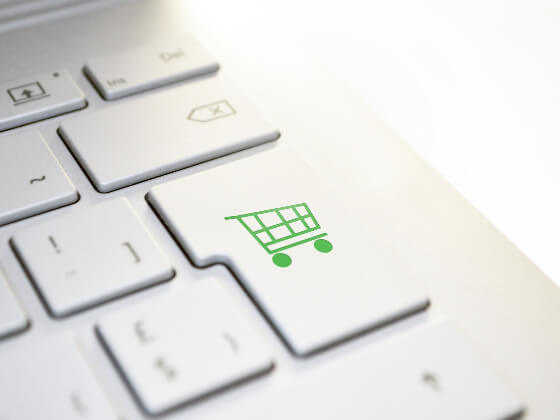La réalité mixte fait référence à des espaces virtuels dans lesquels des éléments et des individus du monde réel sont fusionnés dans l'environnement virtuel. Lorsque les mondes virtuel et réel entrent en collision, de nouveaux environnements émergent. Les objets numériques et physiques peuvent coexister et interagir les uns avec les autres dans ces environnements.
Avant de commencer, voici ce dont vous avez besoin :
Étapes pour créer une vidéo de réalité mixte
1. Téléchargez les applications nécessaires

2. Préparez votre écran vert
Vous aurez besoin d'un emplacement dans votre pièce pour connecter votre écran vert, qui vous servira d'arrière-plan pendant le jeu.
3. Connectez votre Oculus Quest à l'ordinateur à l'aide d'un câble de liaison
Une fois que vous avez terminé les étapes 1 et 2, vous devez connecter votre casque VR à un ordinateur portable ou un PC compatible VR à l'aide du câble de liaison ZyberVR pour rendre la connexion rapide et stable.
Ouvrez l'application Oculus
Une fois que vous avez terminé de le connecter, ouvrez l'application Oculus et testez la connexion à vitesse tandem en cliquant sur « Test USB ». S'il y a une erreur de test de connexion, sélectionnez le « Device Setup » et cliquez sur le mode « Link (Cable) ». Ensuite, testez à nouveau la vitesse du tandem.

4. Exécutez SteamVR
Exécutez le SteamVR et s'il affiche un signe d'avertissement, il vous suffit de redémarrer le SteamVR.
5. Lancer LIV
Une fois que vous avez réussi à accéder à SteamVR, lancez LIV. Choisissez votre méthode de connexion en tant que " Continuer en tant qu'invité ". Sous les outils PCVR, cliquez sur « Capture de réalité mixte », puis cliquez sur « Démarrer la capture de réalité mixte PCVR ».


La prochaine chose à faire est de sélectionner « Appareil photo », puis de sélectionner le type de votre appareil photo, votre appareil photo et la résolution souhaitée. Vous saurez maintenant que vous avez réussi à suivre toutes les étapes ci-dessus une fois que vous voyez apparaître l'écran de la caméra.
Étalonnage
Cliquez sur « Begin Calibration » puis sélectionnez « From Headset ».
Après avoir positionné la caméra dans le tracker et à un angle qui capture bien le lecteur VR, vous pouvez déjà commencer l'étalonnage.
Le tracker du contrôleur VR doit toucher la caméra pour le point d'étalonnage initial. L'utilisateur VR doit se tenir à au moins 1,5 mètre des 2e et 3e points de calibrage et calibrer différents coins de la pièce. Si tout se passe bien, votre contrôleur devrait apparaître comme un objet 3D au-dessus de vos contrôleurs.
6. Utilisez les lentilles de prescription ZyberVR si vous êtes myope
Si vous portez régulièrement des lunettes, vous devriez envisager de vous procurer un ensemble d'inserts de lentilles de prescription pour votre casque VR.
7. Sélectionnez la saisie
Bien que la saisie soit simple, elle demande un peu de patience. Tout d'abord, sélectionnez la couleur que vous souhaitez incruster. Si vous avez un écran vert, utilisez cette couleur. Pour déterminer la couleur exacte, prenez une photo de votre écran vert, téléchargez-la sur votre ordinateur, puis utilisez un collyre pour obtenir la valeur hexadécimale. Ensuite, une fois que vous avez obtenu l'hexadécimal, entrez-le dans l'option " Couleur ".
Gardez à l'esprit de vous tenir devant la caméra à tout moment après avoir modifié les valeurs afin que vous obteniez non seulement la sortie correcte, mais aussi que vous, le joueur, soyez bien capturé avec l'arrière-plan.
8. Choisissez un jeu
Assurez-vous que le jeu VR auquel vous souhaitez jouer est sur Steam et est également pris en charge par LIV, tout comme Beat Saber. Pour une expérience plus immersive, utilisez les poignées étendues ZyberVR.